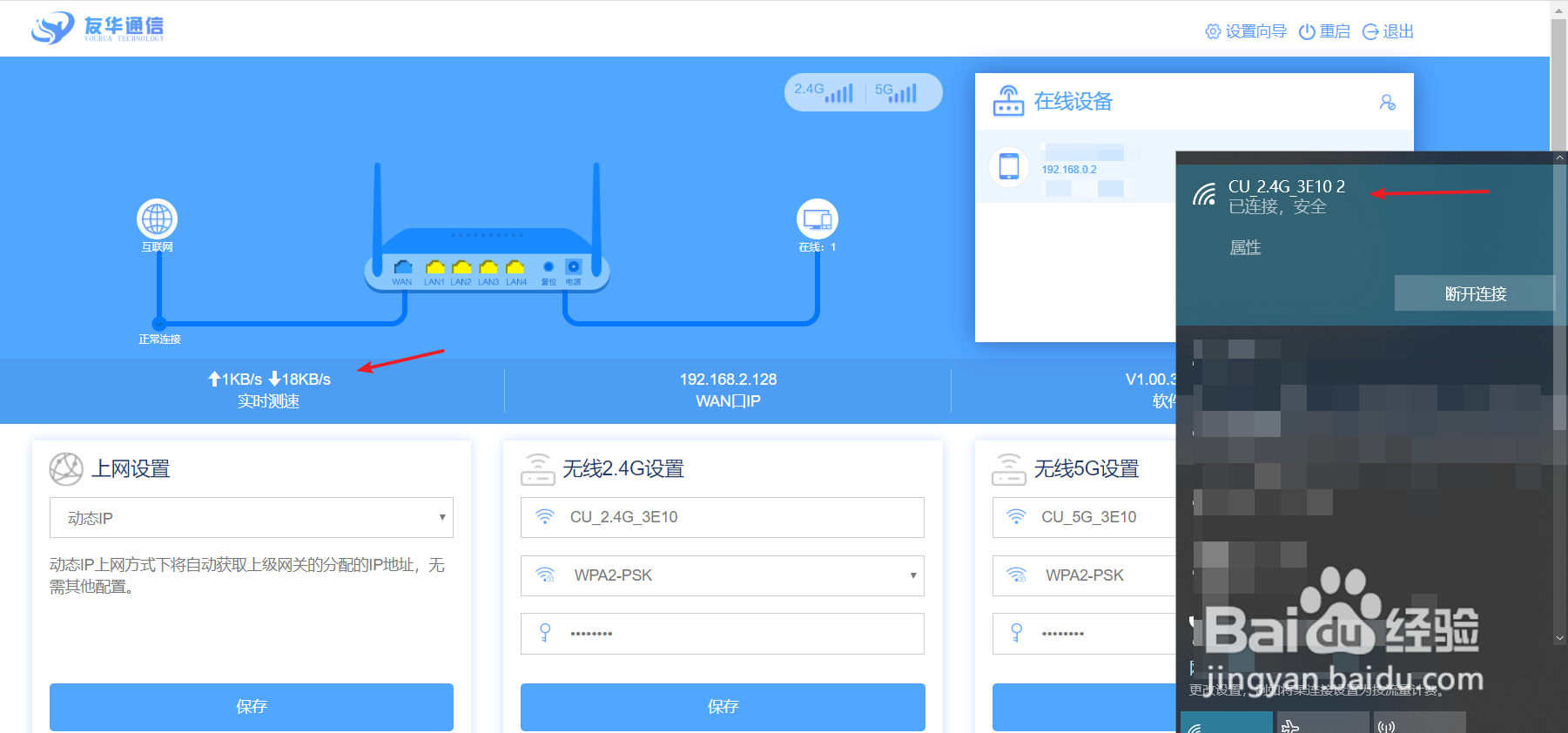1、把路由器电源和网线都连接好;

2、在路由器底部查看路由器的访问地址和登陆密码;

3、在电脑上连接路由器的WiFi;
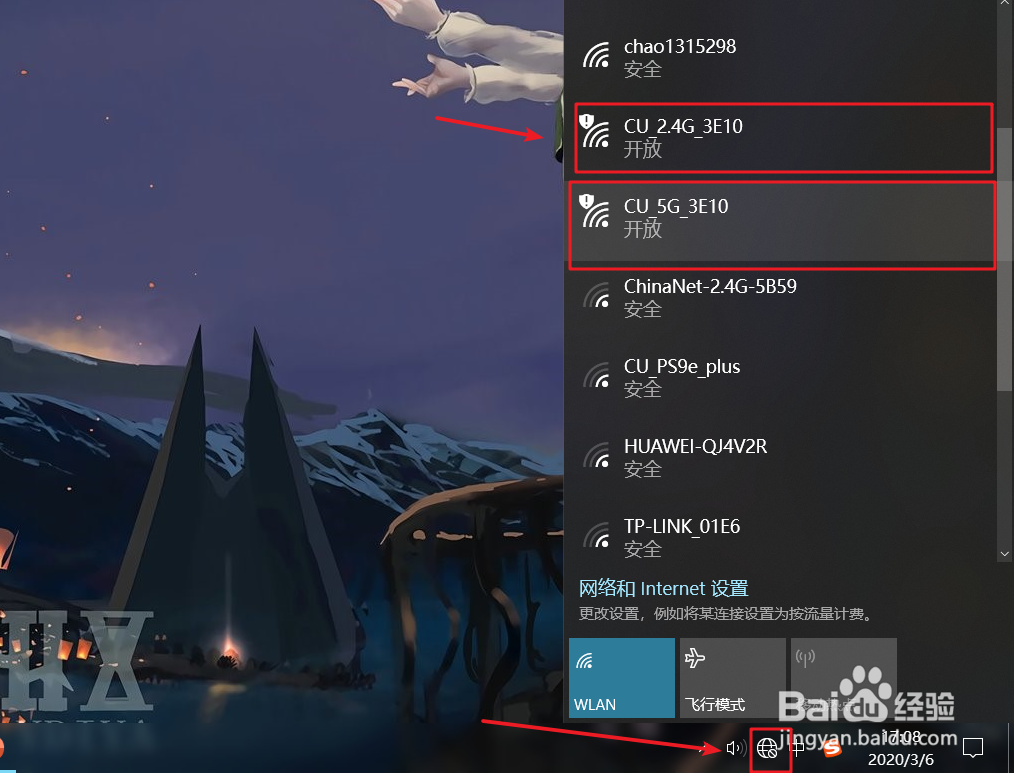
4、在电脑浏览器中访问路由器地址,以本次为例,我们访问192.168.0.1;
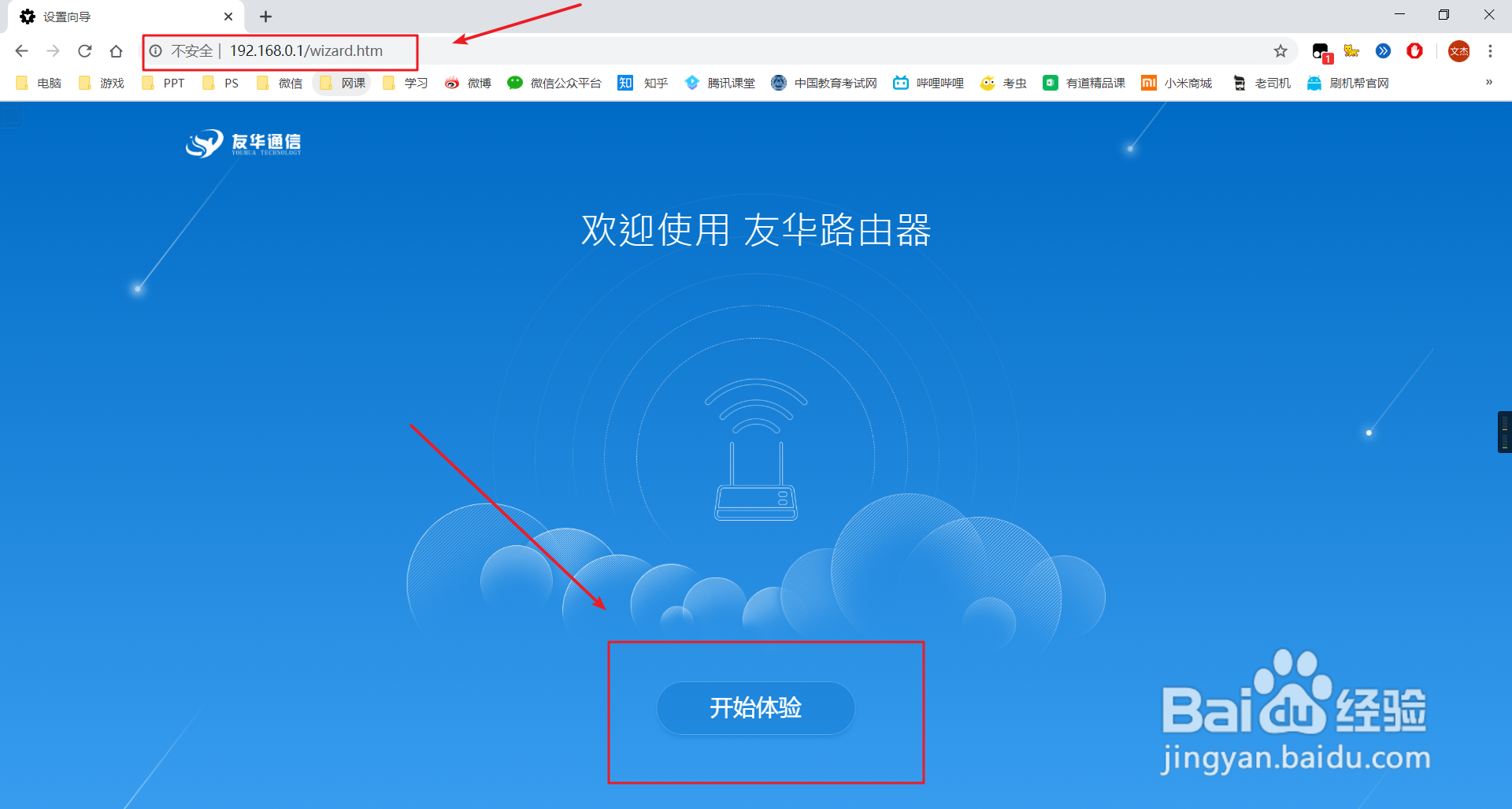
5、等待路由器检测上网方式;
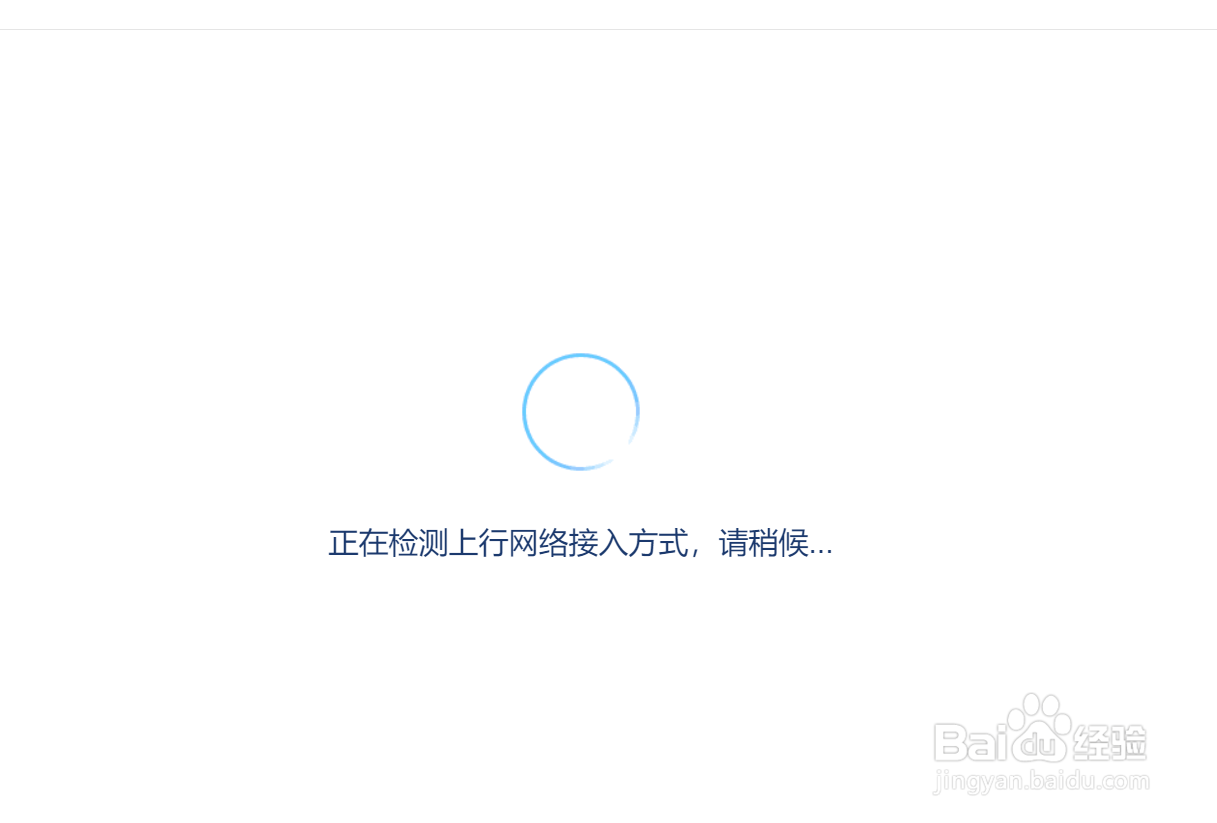
6、正确填写宽带账号和密码;
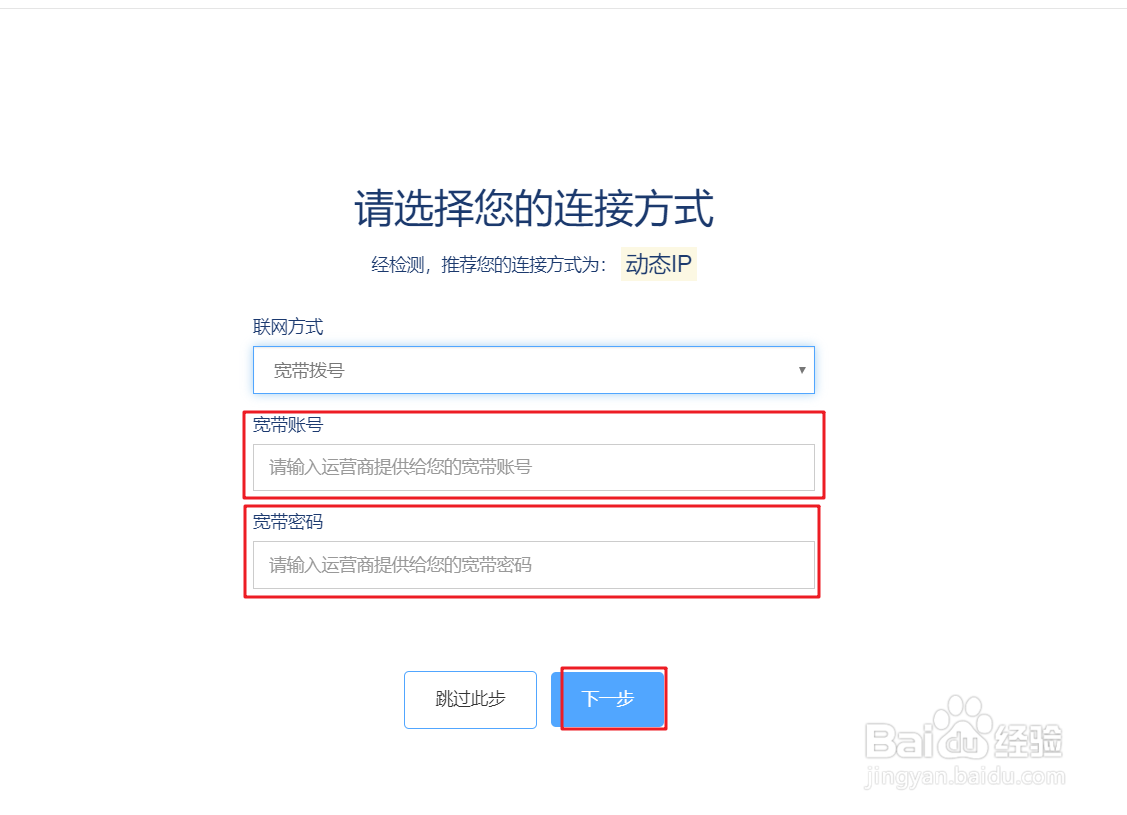
7、设置路由器无线账号和密码,点击下一步;

8、然后再次在电脑连接设置的WiFi,填写密码;
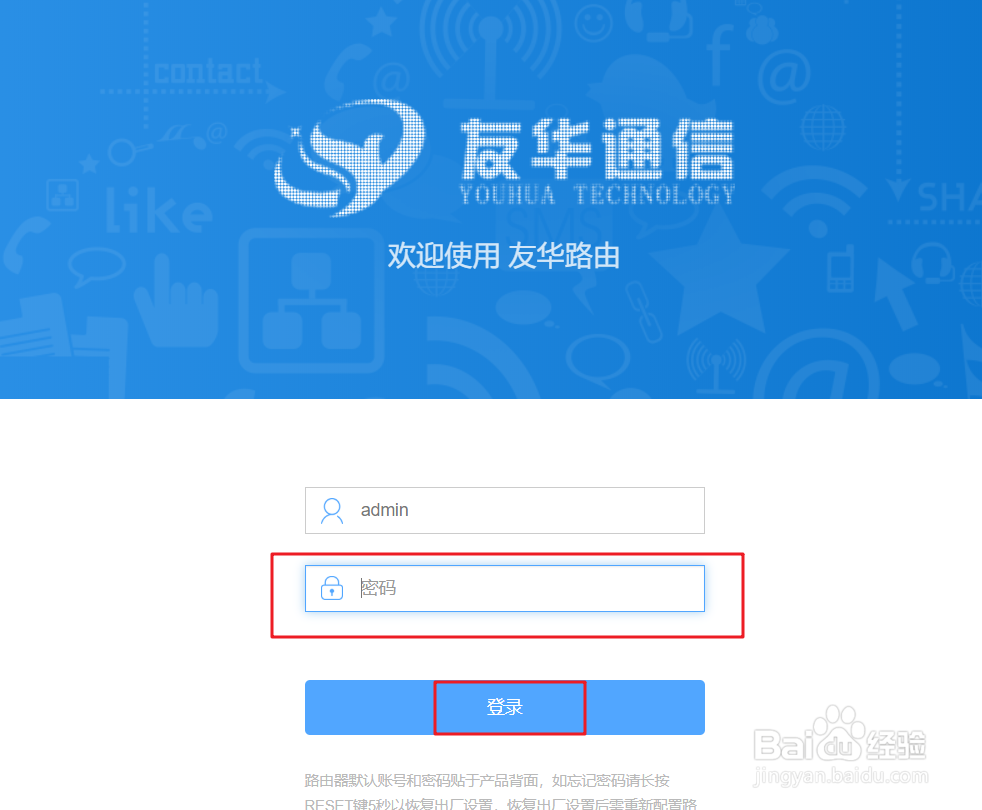
9、这样我们就可以正常上网了;
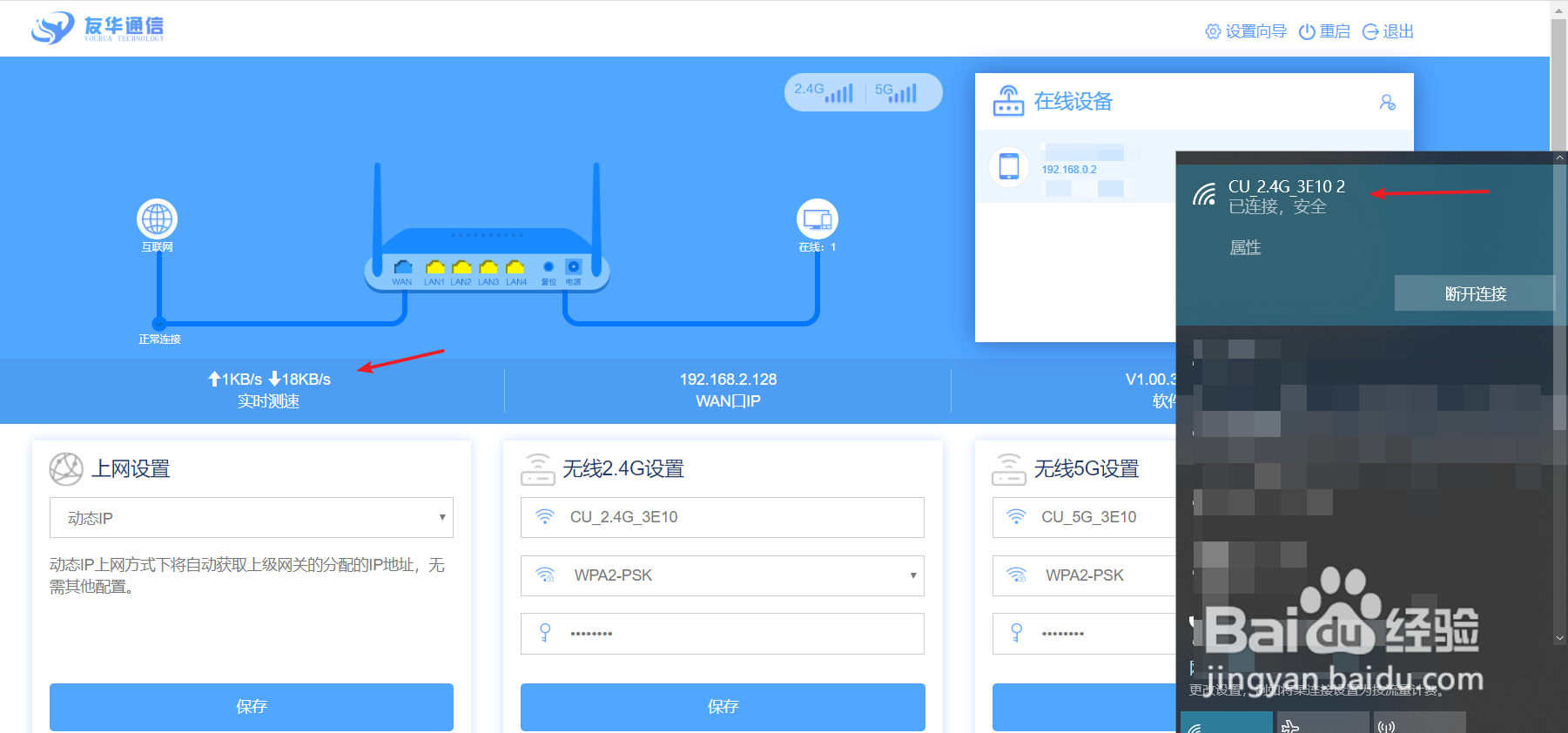
时间:2024-10-12 11:30:56
1、把路由器电源和网线都连接好;

2、在路由器底部查看路由器的访问地址和登陆密码;

3、在电脑上连接路由器的WiFi;
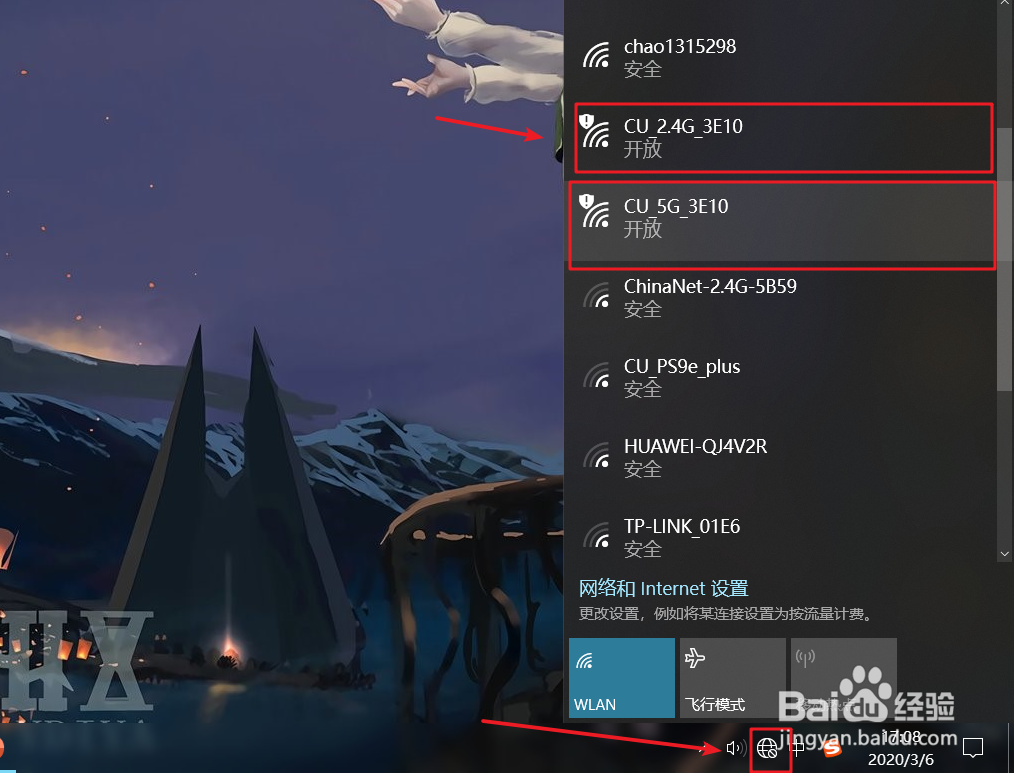
4、在电脑浏览器中访问路由器地址,以本次为例,我们访问192.168.0.1;
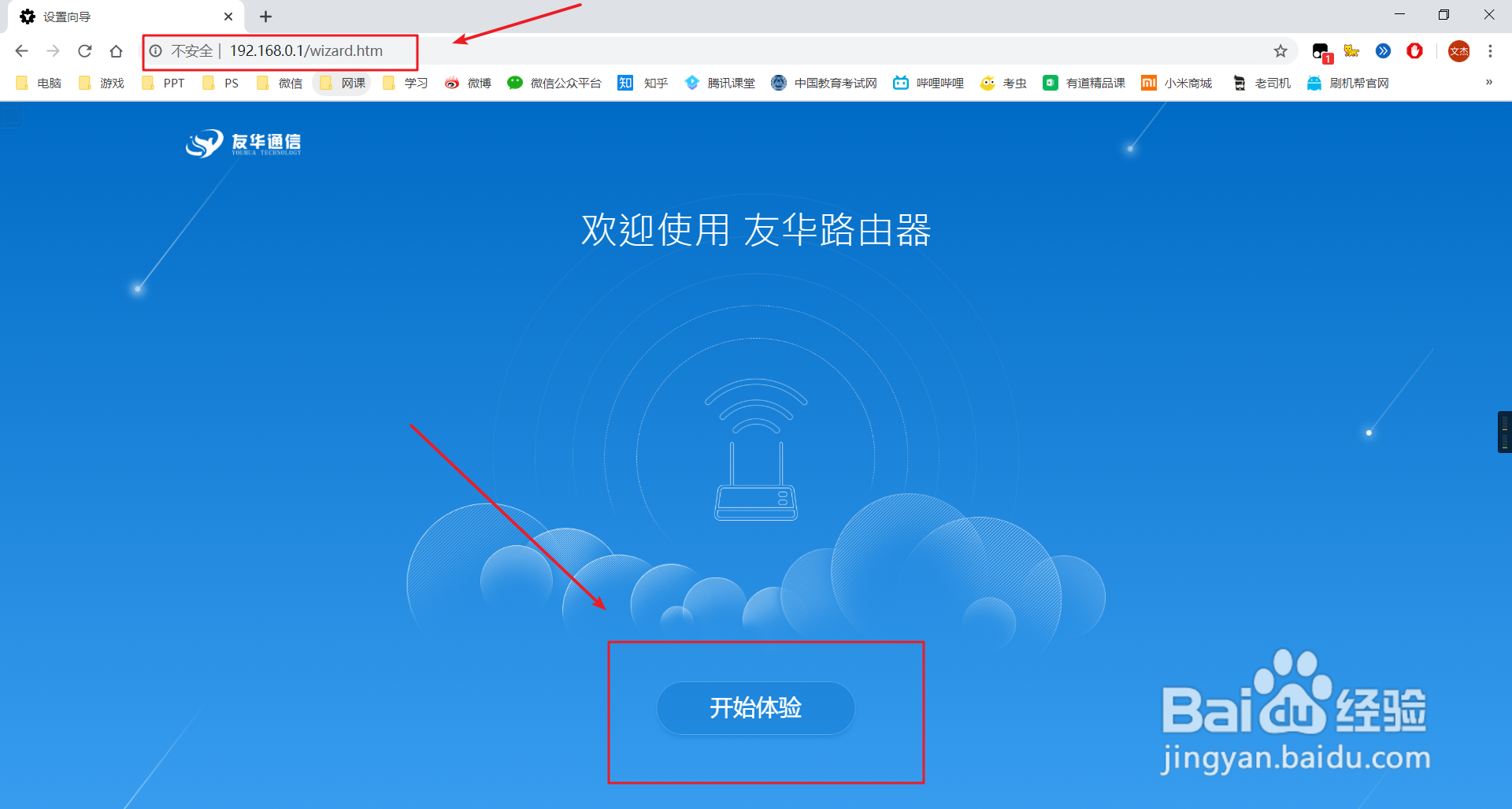
5、等待路由器检测上网方式;
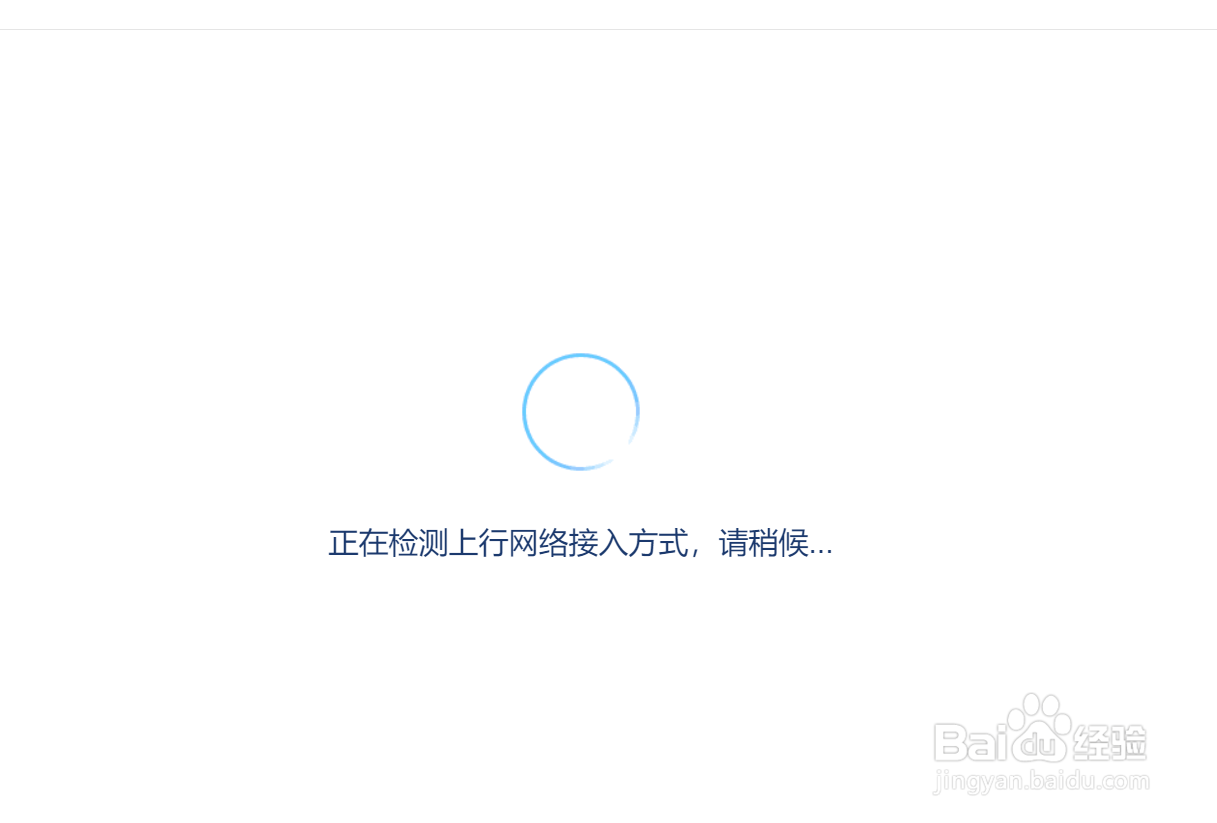
6、正确填写宽带账号和密码;
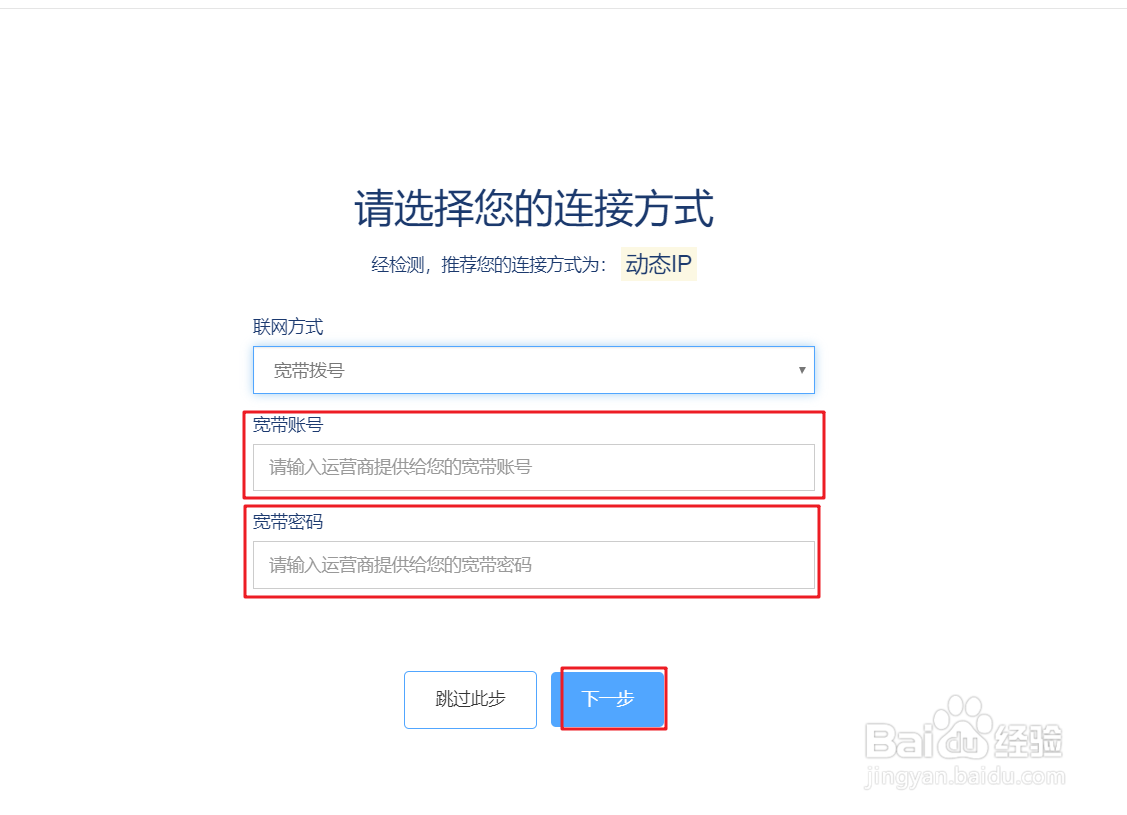
7、设置路由器无线账号和密码,点击下一步;

8、然后再次在电脑连接设置的WiFi,填写密码;
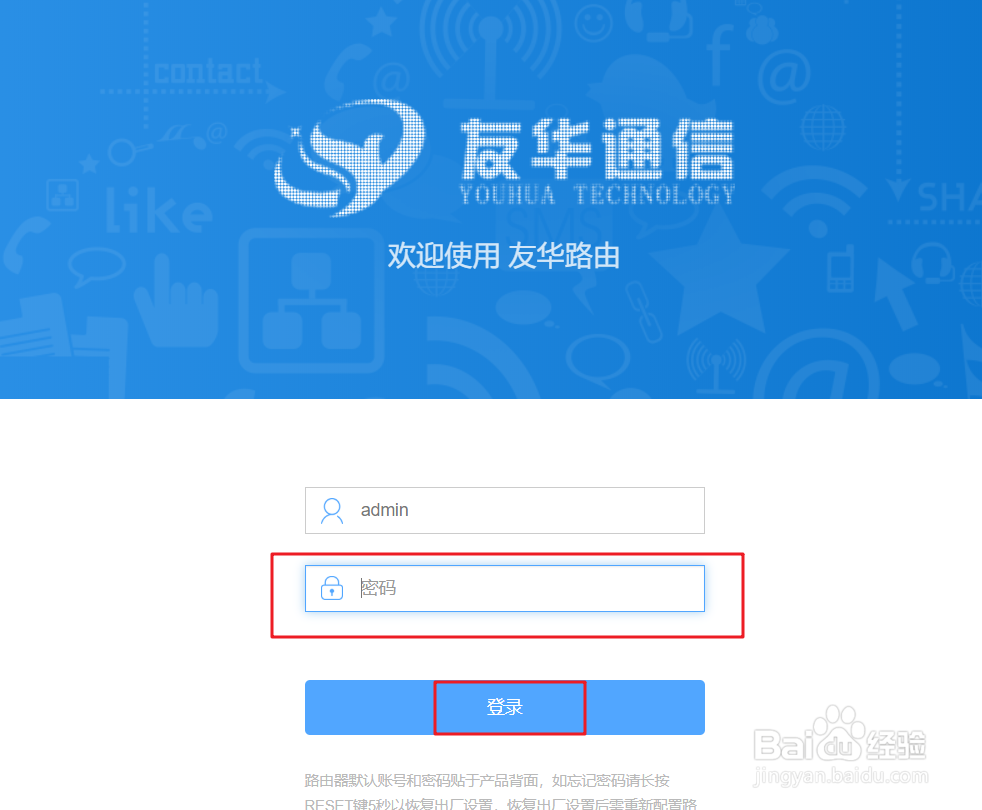
9、这样我们就可以正常上网了;